วิธีติดแท็กตำแหน่งภาพถ่ายที่ถ่ายไปแล้ว – TechCult
เบ็ดเตล็ด / / July 04, 2023
คุณเคยพบว่าตัวเองกำลังเลื่อนดูแกลเลอรีรูปภาพสวยๆ ของคุณ นึกถึงเดทแรกของคุณหรือการเดินทางที่สวยงาม แล้วพบว่าคุณไม่สามารถจำตำแหน่งของมันได้ใช่หรือไม่ สถานการณ์ที่น่าผิดหวังนี้สามารถเกิดขึ้นได้กับสิ่งที่ดีที่สุดของเรา โชคดีที่บทความนี้จะอธิบายวิธีเพิ่มรายละเอียดทางภูมิศาสตร์โดยใช้แท็กระบุตำแหน่งไปยังสแน็ปโปรดของคุณที่ถ่ายและบันทึกไว้ในคลังภาพของคุณแล้ว

สารบัญ
วิธีแท็กตำแหน่งภาพถ่ายที่ถ่ายไปแล้ว
การแท็กตำแหน่งเป็นเครื่องมือที่มีประโยชน์สำหรับช่างภาพที่ชอบการผจญภัย ซึ่งมักจะออกเดินทางและเก็บภาพโลกผ่านเลนส์ของพวกเขา ด้วยการถ่ายภาพธรรมชาติที่มีอยู่มากมาย การจำตำแหน่งที่แน่นอนซึ่งถ่ายภาพน้ำตกนั้นอาจเป็นเรื่องยาก โชคดีที่เราสามารถเพิ่มแท็กระบุตำแหน่งในรูปภาพเก่าของเราและเอาชนะอุปสรรคนี้ได้
วิธีระบุตำแหน่งภาพถ่ายบน Google Maps
ทำความเข้าใจเกี่ยวกับวิธีการติดแท็กตำแหน่งบนภาพถ่าย Google Maps อาจเป็นเรื่องยุ่งยากเล็กน้อย โดยเฉพาะอย่างยิ่งสำหรับผู้ที่ไม่ชื่นชอบเทคโนโลยี นี่คือวิธีที่คุณดำเนินการ:
1. เปิด Google Maps บนสมาร์ทโฟนของคุณ
2. แตะที่ มีส่วนช่วย ที่ส่วนลึกสุด.

3. จากนั้นแตะที่ เพิ่มรูปภาพ ตัวเลือก.
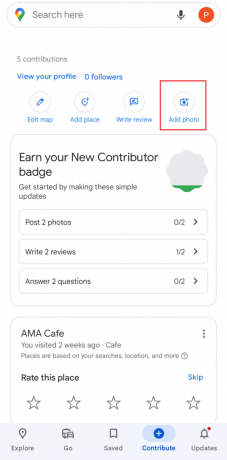
4. ตอนนี้ เลือก รูปภาพ จากแกลเลอรีของคุณ
5. แตะที่ โพสต์ ที่มุมขวาบน
6. แตะเพื่อเลือก ตำแหน่งที่ต้องการ จาก เลือกที่ถ่ายภาพเหล่านี้ ตัวเลือก.
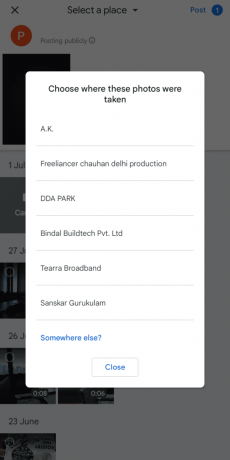
บันทึก: คุณสามารถค้นหาสถานที่ได้ด้วยตนเองโดยแตะที่ที่อื่น? ในป๊อปอัปเดียวกัน
อ่านเพิ่มเติม:วิธีแท็กตำแหน่งภาพถ่ายบน Android
ใส่แท็กตำแหน่งรูปภาพที่ถ่ายไว้ก่อนหน้านี้ด้วย GeoSetter
อีกวิธีหนึ่งที่สามารถช่วยคุณในการหาวิธีติดแท็กตำแหน่งรูปภาพที่ถ่ายไปแล้วคือการใช้ GeoSetter. เป็นเครื่องมือยอดนิยมสำหรับผู้ใช้ Windows ที่ช่วยเปลี่ยนข้อมูลตำแหน่งของรูปภาพ โดยทำตามขั้นตอนที่กล่าวถึงด้านล่าง คุณสามารถทำได้ เพิ่มตำแหน่งที่ต้องการ ไปยังรูปภาพบนอุปกรณ์ของคุณบนซอฟต์แวร์ GeoSetter เท่านั้น นี่คือวิธีที่คุณดำเนินการ:
1. ดาวน์โหลดและติดตั้ง GeoSetter บนอุปกรณ์ของคุณ
2. ค้นหา รูปถ่าย ที่คุณต้องการติดแท็กตำแหน่ง
3. ต่อไปให้คลิกที่ แผนที่ ตัวเลือกที่ด้านล่าง

4. ถัดไปค้นหาที่ต้องการ ที่ตั้ง บนแผนที่.
บันทึก: GeoSetter ไม่รองรับคุณสมบัติตำแหน่งการค้นหาอีกต่อไป คุณจะต้องเลื่อนแผนที่ด้วยตนเองเพื่อค้นหา
5. คลิกที่ต้องการ ที่ตั้ง บนแผนที่เพื่อป้อนหมุดสีแดง
6. ต่อไปให้คลิกที่ หมุดสีแดง และเลือก กำหนดตำแหน่งเพื่อเลือกรูปภาพ.

7. กด ปุ่ม Ctrl + S เพื่อบันทึกการเปลี่ยนแปลงที่ต้องการ
8. คลิกที่ ใช้การตั้งค่าระบบ ตัวเลือกตามด้วย ตกลง เมื่อ Select Missing Time Zone ปรากฏขึ้นบนหน้าจอของคุณ
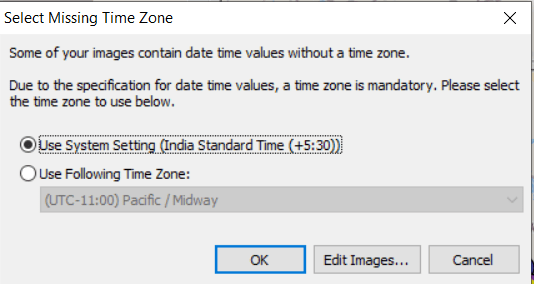
อ่านเพิ่มเติม: วิธีค้นหาตำแหน่งที่แน่นอนของใครบางคนด้วยที่อยู่ IP
โดยการอ่านบทความนี้ ตอนนี้คุณรู้แล้ว วิธีแท็กตำแหน่งภาพถ่ายที่ถ่ายไปแล้ว. ดังนั้น ไม่ว่าคุณจะต้องการแบ่งปันประสบการณ์การเดินทางของคุณกับผู้อื่นหรือเพียงจัดระเบียบคลังรูปภาพของคุณ ให้ทำตามขั้นตอนที่กล่าวถึงในบทความนี้และแท็กตำแหน่งรูปภาพที่คุณรักได้อย่างง่ายดาย หากคุณสนุกกับการอ่านบทความนี้ แสดงความคิดเห็นของคุณในความคิดเห็นด้านล่าง นอกจากนี้ โปรดติดตามอ่านบล็อกที่ให้ข้อมูลเพิ่มเติม

อเล็กซ์ เครก
Alex ขับเคลื่อนด้วยความหลงใหลในเทคโนโลยีและเนื้อหาเกม ไม่ว่าจะเป็นการเล่นวิดีโอเกมล่าสุด การติดตามข่าวสารเทคโนโลยีล่าสุด หรือการมีส่วนร่วม กับบุคคลอื่นๆ ที่มีแนวคิดเดียวกันทางออนไลน์ ความรักในเทคโนโลยีและการเล่นเกมของอเล็กซ์นั้นปรากฏชัดในทุกสิ่งที่เขามี ทำ.
Alex ขับเคลื่อนด้วยความหลงใหลในเทคโนโลยีและเนื้อหาเกม ไม่ว่าจะเป็นการเล่นวิดีโอเกมล่าสุด การติดตามข่าวสารเทคโนโลยีล่าสุด หรือการมีส่วนร่วม กับบุคคลอื่นๆ ที่มีแนวคิดเดียวกันทางออนไลน์ ความรักในเทคโนโลยีและการเล่นเกมของอเล็กซ์นั้นปรากฏชัดในทุกสิ่งที่เขามี ทำ.



